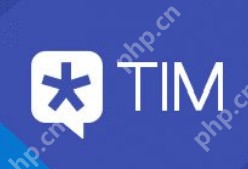本文简要介绍了如何查看虚拟内存设置,虚拟内存是计算机系统中重要的内存管理手段,能够扩展物理内存,提高系统性能,通过查看虚拟内存设置,可以更好地了解系统内存的使用情况,并根据需要进行调整,本文提供了查看虚拟内存设置的方法和步骤,帮助用户更好地管理和优化系统性能。
如何查看Win11虚拟内存的设置与使用情况
本文旨在详细介绍在Windows 11操作系统中如何查看虚拟内存的设置与使用情况,随着计算机科技的飞速发展,虚拟内存已成为现代操作系统不可或缺的一部分,当物理内存不足时,虚拟内存可以利用硬盘空间来扩展内存容量,从而提高系统的运行效率,在Windows 11中查看虚拟内存的设置与使用情况,对于系统优化、故障排除等具有重要意义。

图片来自网络
要查看虚拟内存的设置情况,请按照以下步骤操作:
- 按下Win + R键打开运行对话框,输入“systempropertiesdata”并回车,以打开“系统属性”窗口。
- 在“系统属性”窗口中,选择“高级”选项卡。
- 点击“性能”设置按钮,进入性能选项设置。
- 在性能选项设置中,选择“高级”选项卡。
- 在此界面,您可以看到“虚拟内存”设置选项,点击“更改”按钮,即可查看或修改虚拟内存的设置情况。
要查看虚拟内存的使用情况,可以尝试以下方法:
- 任务管理器:使用Ctrl + Shift + Esc键打开任务管理器,选择“性能”选项卡,在“内存”一栏中,可以看到物理内存和虚拟内存的使用情况,但请注意,任务管理器显示的虚拟内存数据可能不够详细。
- 资源监视器:通过Win + R键打开运行对话框,输入“resmon”并回车,以打开资源监视器,资源监视器可以提供更详细的虚拟内存使用情况,包括哪些进程占用了多少虚拟内存。
- 第三方软件:市面上有许多第三方软件,如Process Explorer、Performance Monitor等,可以详细监控系统的虚拟内存使用情况,并提供更详细、更直观的虚拟内存使用报告。
了解虚拟内存的设置与使用情况后,可以根据需要进行优化,以下是一些优化虚拟内存的方法:
- 根据物理内存大小合理设置虚拟内存大小,虚拟内存大小应接近或等于物理内存的1-2倍。
- 定期清理硬盘中的临时文件、无用文件等,为虚拟内存腾出更多空间。
- 关闭一些不必要的后台程序,减少虚拟内存的占用。
- 使用第三方软件来优化系统的虚拟内存使用,从而提高系统的运行效率。 旨在帮助读者更好地了解和管理自己的系统虚拟内存,以提高系统的运行效率,在实际操作中,读者应根据自己的实际情况和需求来设置和优化虚拟内存,以达到最佳的系统性能。